Advertentie
Schrijvers, webontwikkelaars en programmeurs moeten vaak verschillende versies van dezelfde code of tekst vergelijken om wijzigingen bij te houden. Maar de wijzigingen in een bestand handmatig uitzoeken is geen eenvoudige taak. Naarmate een document langer en complexer wordt, maakt u sneller vergelijkingsfouten en verspilt u tijd.
Een tool voor bestandsvergelijking helpt u bij het vergelijken en samenvoegen van de verschillen tussen twee (of meer) versies van hetzelfde bestand. Er zijn verschillende soorten hulpprogramma's, elk afgestemd op specifieke soorten gegevens en bestandsindelingen. We bekijken enkele van de beste apps voor bestandsvergelijking voor macOS.
1. Meld
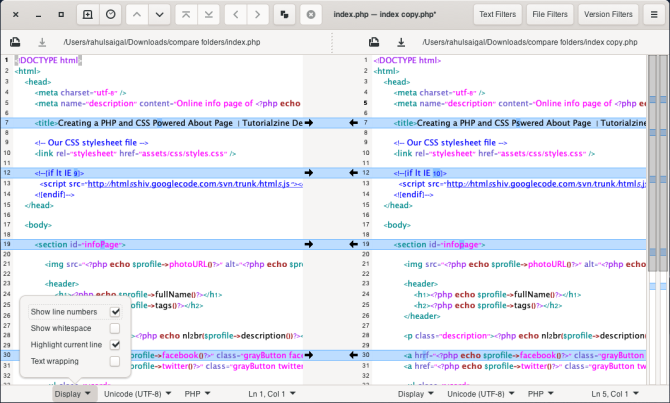
Meld is een eenvoudige diff en merge tool. De gebruikersinterface is intuïtief en verpakt alle functies netjes in een handig menu. Het heeft veel aanpasbare instellingen om bestandsvergelijking eenvoudig en snel te maken. Bij de eerste lancering geeft de app je de mogelijkheid om een vergelijkingsmodule te kiezen.
Klik op om een vergelijking te starten het dossier module en selecteer uw bestanden in Finder. Meld zal ze naast elkaar weergeven. Eventuele verschillen tussen beide worden gemarkeerd weergegeven om individuele wijzigingen gemakkelijker te kunnen zien.
Aan weerszijden van panelen ziet u twee verticale balken met gekleurde blokken. Ze geven u een vogelvlucht van alle wijzigingen, zoals ingevoegd, verwijderd, gewijzigd of in conflict. Klik op de pijlen in een segment om een blok van het ene bestand met het andere te kopiëren of samen te voegen.
Unieke kenmerken van Meld:
- Drie-weg vergelijking van bestanden. De wijzigingen worden in realtime bijgewerkt, ongeacht hoe groot het bestand wordt.
- De app kan worden geïntegreerd met broncontrolesystemen, zoals Git, Bazaar, Mercurial en SVN om taken voor versiebeheer uit te voeren.
- De teksteditor ondersteunt regelnummers, witruimte, syntaxisaccentuering en tekstterugloop voor een gebruiksvriendelijke ervaring.
- Met tekstfilters kunt u tekst negeren die overeenkomt met een bepaald patroon of zelfs reguliere expressies gebruiken om complexe filters te maken. Om ze te proberen, ga naar Voorkeuren en zet aan Tekstfilters.
Downloaden:Meld (Vrij)
2. Helix P4 Diff en Merge Tool
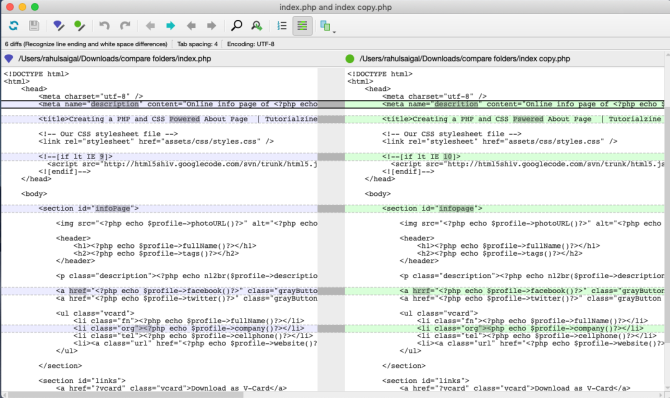
Helix P4V is een versiebeheersoftware voor bedrijven om bronbestanden, webpagina's, handleidingen, OS-code en meer te beheren. P4V is de client voor de Helix-kernserver die al uw gegevens host en zich in een depot bevindt. Je opent de bestanden en bewerkt ze in je werkruimte.
Wanneer u klaar bent, stuurt u het gewijzigde bestand terug naar de gedeelde opslagplaats of het depot, waar het alle bestandsrevisies bijhoudt. P4V integreert met de P4 diff en merge tool. Het paarse pictogram en het kleurenschema markeren het invoerbestand, terwijl het groene pictogram en het kleurenschema het uitvoerbestand markeren.
P4Merge geeft bestanden naast elkaar weer, met het midden als basisbestand. Hiermee kunt u twee bestanden vergelijken met een basisbestand om verschillen te vinden en de gewenste tekst in het samengevoegde bestand te selecteren. Kies om te navigeren Vorige of De volgende toetsen.
Unieke kenmerken van de Helix P4:
- P4Merge werkt met verschillende afbeeldingsindelingen, waaronder PNG, GIF, JPG en andere. Het benadrukt identieke grijze gebieden en verschillen in geel in beide afbeeldingen. U kunt ook de bestandsresolutie, diepte, grootte en meer details vergelijken.
- De integratie met P4V kan de volledige revisiegeschiedenis van het bestand onthullen, plus wat er in een bepaald tijdsbestek is veranderd. Dit is handig om bugs op te lossen.
- Visualiseer de verschillen en los conflicten op die het gevolg zijn van parallelle of gelijktijdige ontwikkeling via kleurcodering, syntaxisaccentuering, regelnummers en patches.
Downloaden:Helix P4 Diff en Merge (Gratis voor maximaal vijf gebruikers en 20 werkruimten)
3. Niet te vergelijken
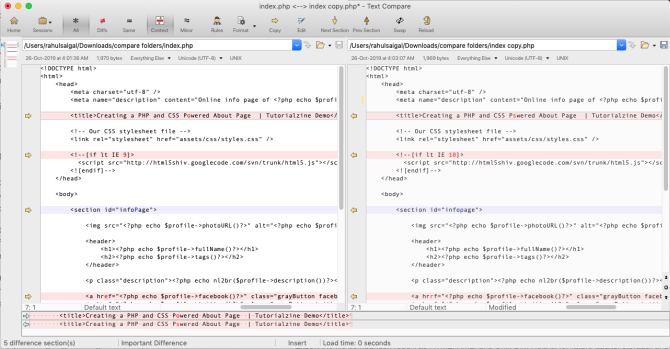
Beyond Compare is een ander hulpprogramma voor het vergelijken van bestanden en mappen. Met een paar knoppen en een kleurrijke interface probeert de app een balans te vinden tussen functies en prestaties. Kies bij de eerste lancering de vergelijkingsmodule voor een bepaalde taak Tekst, RTF, Hex, MP3, Tabellen, en meer.
De app geeft uw bestanden naast elkaar weer. Het gebruikt rode tekst om belangrijke verschillen te markeren en blauw voor onbeduidende veranderingen. U kunt deze kleuren aanpassen aan uw voorkeuren.
De overzichtsminiatuur in het linkerdeelvenster toont een visuele kaart van kleuren. Gebruik de om te navigeren De volgende en Vorige knop om door al uw verschillen te bladeren. Gebruik vervolgens de pijlknoppen om uw bestanden samen te voegen. Klik op de Opslaan knop aan de rechterkant van het venster om uw bestand op te slaan.
Wat Beyond Compare biedt:
- Elke vergelijkingstaak begint met een sessie, die u kunt aanpassen en opslaan om later te openen. Dit geeft u een grote flexibiliteit en bespaart tijd.
- De sessie-instellingen die deze vergelijkingen beheersen, worden regels genoemd. Ze geven u de controle over hoe elke sessie werkt en helpen u belangrijke verschillen te ontdekken.
- De Tabel vergelijken sessie vergelijkt tekstbestanden met tabelgegevens. U kunt de gegevens op sleutelvelden sorteren en uitlijnen en ze cel voor cel vergelijken.
- De app biedt een scriptverwerkingsfunctie om routinetaken te automatiseren. Ga voor meer informatie naar de het scriptgedeelte van de Help-pagina.
- Vergelijk bestanden in externe opslag via Dropbox, Google Drive, Amazon S3, OneDrive en Source Control Managers.
Downloaden:Niet te vergelijken (Standaard $ 30 | $ 60 Pro | Gratis proefversie beschikbaar)
4. DeltaWalker
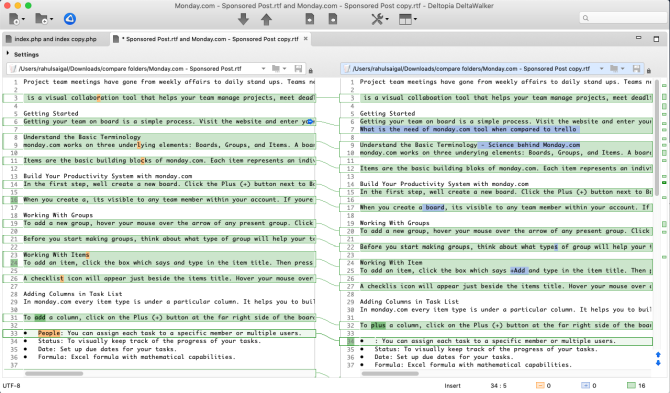
DeltaWalker van Deltopia is een platformonafhankelijke visuele diff- en merge-tool. De interface is intuïtief, met slechts een paar menuknoppen. Het is meer afhankelijk van visuele parameters om u te helpen verschillen te vinden. Het ondersteunt standaard Office-bestanden, Java-archieven, ZIP, XML, PDF en meer. Daarover gesproken, we hebben het behandeld hoe twee Excel-bestanden te vergelijken Twee Excel-bestanden vergelijkenWilt u twee Microsoft Excel-bestanden vergelijken? We laten u twee eenvoudige manieren zien om uw spreadsheets te vergelijken: handmatig naast elkaar en voorwaardelijke opmaak. Lees verder met andere methoden.
Klik op de Bladeren knop in het invoerveld om te openen Bestand geopend dialoog venster. Aan de andere kant kun je een lokaal of extern bestand openen via SFTP, HTTPS, WebDAV, Dropbox of Google Drive. De app gebruikt kleuren om de veranderingen in blokken aan te geven zoals ingevoegd, verwijderd, gewijzigd en in conflict.
U ziet ook verbindingslijnen die verwant blok met elkaar verbinden om de resultaten te vereenvoudigen. De verticale kleurstrip op het rechterpaneel toont een samenvatting met een verkleinde visuele kaart van alle verschillen. Klik op de pijlknop (deze verschijnt bij muisaanwijzer) om uw bestanden samen te voegen.
Unieke functies van DeltaWalker:
- One-click integratie met Git, Bazaar, Mercurial en SVN. Ga naar Voorkeuren> SCM-integratie en schakel de SCM van uw keuze om ze te gebruiken.
- Met de functie Zoeken en vervangen kunt u specifieke tekens vinden en reguliere uitdrukkingen gebruiken voor geavanceerde gevallen. Of gebruik snelkoppelingen om ze te openen zonder het venster Zoeken / vervangen te openen.
- De gekoppelde functie voor ongedaan maken / opnieuw uitvoeren houdt wijzigingen bij tussen editors. Wanneer u het ongedaan maakt, gebeuren de wijzigingen in omgekeerde volgorde over de editors.
- De app heeft de mogelijkheid om het rapport voor bestandsvergelijking te exporteren als HTML en Patch. Deze laatste bevat de verschillen tussen een of meer paren van verschillende bestanden, wat handig is voor app-ontwikkelaars.
Downloaden: DeltaWalker ($ 40 Standard | $ 60 Pro | Gratis proefversie beschikbaar)
5. Araxis Merge
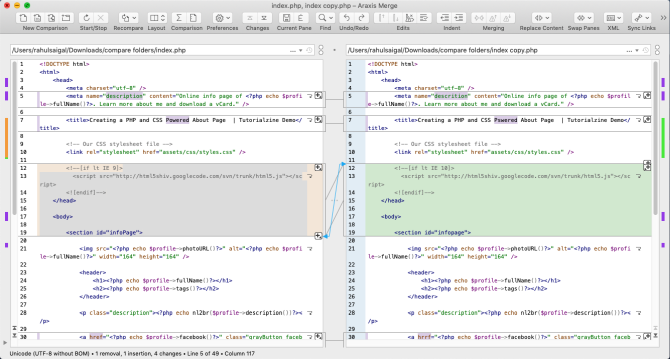
Samenvoegen is een complexe diff- en samenvoegtool. Het werkt met veel bestandsindelingen, waaronder Office-bestanden, PDF-, XML-, HTML-, binaire en broncodebestanden. Dit maakt de app geschikt voor verschillende creatieve professionals en use cases.
Klik op de Bladeren knop om uw bestand te openen. Samenvoegen gebruikt filters voor tekstextractie en opmaakhulpmiddelen om u te helpen veranderingen duidelijker te zien.
Ga naar Voorkeuren> Bestandsvergelijkingen> Bestandstypen om de filters voor verschillende soorten bestanden te configureren. Dunne overzichtsstroken naast de schuifbalk tonen de positie van wijzigingen. En de statusbalk toont u een overzicht van wijzigingen die zijn ingevoegd, verwijderd, gewijzigd en verwijderd.
Er zijn twee lay-outopties: verticaal en horizontaal. Ze werken allebei met twee- en drieweg-bestandsvergelijking. Gebruik de Vorige of De volgende knoppen (of snelkoppelingen) om door het bestand te navigeren. Klik bovendien op de kleine samenvoegknop op elk blok om bestanden te kopiëren, vervangen of samen te voegen.
Unieke kenmerken van Araxis Merge:
- Een plug-in bestandssysteem geeft je toegang tot bestanden in Git, Perforce depot, SVN en Time Machine Volume.
- Versleep tekstblokken in beide panelen om bestanden te bewerken. Samenvoegen analyseert de veranderingen op de achtergrond en slaat ze op. U kunt het resultaat op elk moment ongedaan maken.
- Maak markeringen om de lijnen aan te geven die u hebt gewijzigd. Voeg een bladwijzer toe om uzelf eraan te herinneren of plaats een opmerking om belangrijke informatie te noteren.
- De synchronisatielinkfunctie kan u helpen bij het identificeren van overeenkomsten tussen bestanden om de vergelijkingsresultaten te vereenvoudigen. Dit werkt het beste bij complexe bestanden.
- Exporteer het rapport voor bestandsvergelijking als HTML, XML en Unix Diff. Deze functie is handig voor toekomstige audits, opslag en delen.
Downloaden:Araxis Merge (Standaard $ 129 | Pro $ 269 | Gratis proefversie beschikbaar)
Gebruik Notepad ++ om bestanden te vergelijken
Er zijn veel redenen om een tool voor bestandsvergelijking te gebruiken. Een softwareontwikkelaar heeft mogelijk syntaxisaccentuering en exportfuncties nodig, terwijl een schrijver misschien de voorkeur geeft aan een meer visuele diff-tool om tekst te vergelijken. De apps die hier worden besproken, dekken elke use-case. Geef ze een goede proef en kijk welke het beste bij u past.
Als je de uitstekende teksteditor Notepad ++ gebruikt, kun je bestanden gemakkelijk vergelijken met een plug-in. Het is rijk aan functies en past bij zowel informele gebruikers als programmeurs. Zien hoe twee bestanden te vergelijken met Notepad ++ Hoe Notepad ++ te maken Vergelijk twee bestanden met een plug-inNotepad ++ zit boordevol functies. De Compare-plug-in is een andere geweldige add-on als u twee bestanden eenvoudig wilt vergelijken. Lees verder voor instructies.
Rahul is een stafschrijver bij MakeUseOf. Hij heeft een Masters in Optometry Degree van het Bharati Vidyapeeth College, Pune. Ik heb een leservaring van 2 jaar. Ik heb ook meer dan 4 jaar met andere online publicaties gewerkt voordat ik hier kwam. Ik schrijf graag over technologie voor lezers die het niet goed begrijpen. Je kunt me volgen op Twitter.


